
¿Quieres aprender cómo conectar Alexa a una Smart TV paso a paso? En la era de la automatización del hogar y la tecnología de voz, integrar tu asistente virtual Alexa con tu Smart TV es una forma brillante de simplificar y mejorar tu experiencia de entretenimiento.
Este proceso te permite controlar tu televisor, ajustar el volumen, cambiar de canal y mucho más, todo con comandos de voz. En este artículo de Tecnoguía, te contamos los pasos detallados para lograrlo, te abrirás a un nuevo nivel de comodidad y diversión en tu sala de estar.
Así que, prepárate para descubrir cómo conectar Alexa a una Smart TV y disfrutar de un control manos libres.
¿Qué debes saber antes de conectar Alexa a una Smart TV?

Conectar tu Smart TV Samsung a Alexa es una forma fascinante de aprovechar la tecnología para hacer tu vida más cómoda y entretenida. Sin embargo, antes de mencionarte los pasos para usar los comandos de voz y controlar dispositivos, hay algunas consideraciones clave que debes tener en cuenta.
Requisitos para conectar Alexa a una Smart TV
Para aprovechar las capacidades de Alexa en tu Smart TV, es esencial cumplir con ciertos requisitos:
- Compatibilidad o dispositivo externo: Primero, debes disponer de un Smart TV que cuente con la aplicación de Alexa integrada o utilizar un dispositivo externo compatible con Alexa, como un Amazon Fire TV Stick o un Roku.
- Aplicación de Alexa en tu dispositivo móvil o tablet: Descarga e instala la aplicación de Alexa en tu dispositivo móvil o tablet. Esta aplicación es fundamental para configurar y controlar Alexa en tu Smart TV.
- Cuenta de Amazon: Debes contar con una cuenta de Amazon para utilizar Alexa. Inicia sesión en la aplicación de Alexa con tus credenciales de Amazon.
- Conexión wifi: Asegúrate de que tanto tu Smart TV como el dispositivo externo (en caso de usarlo) estén conectados a la misma red wifi que tu dispositivo móvil o tablet, donde tienes instalada la aplicación de Alexa. La conexión a la misma red es esencial para que los dispositivos puedan comunicarse y funcionar juntos de manera efectiva.
Cumplir con estos requisitos te permitirá disfrutar de las funciones de Alexa en tu Smart TV y controlarlo mediante comandos de voz.
Ventajas y desventajas de conectar Alexa a una Smart TV
Usar Alexa en tu Smart TV tiene muchas ventajas, algunas de ellas son:
- Puedes controlar tu Smart TV desde cualquier lugar, cambiar canales, ajustar el volumen y más, todo mediante comandos de voz.
- También puedes recibir recomendaciones personalizadas y automatizar rutinas para crear experiencias personalizadas.
Sin embargo, ten en cuenta que se requiere una buena conexión a Internet, y debes ser consciente de tus preocupaciones de privacidad y seguridad.
Funciones de Alexa
Una vez conectado, Alexa puede realizar una variedad de tareas útiles, ya sea controlar las funciones básicas del Smart TV, pedirle que reproduzca contenido. Así como también, buscar información relacionada con lo que estás viendo y controlar otros dispositivos inteligentes simultáneamente.
Otras de las funciones que puedes hacer con Alexa son: ajustar el brillo y el contraste, pausar y reanudar la reproducción, ver el clima, las noticias, los deportes. Además, puedes crear rutinas personalizadas para simplificar tus actividades diarias.
Métodos para conectar Alexa a una Smart TV paso a paso

Conectar tu televisor a Alexa puede realizarse de diversas maneras, dependiendo de tu hardware. A continuación, te ofrecemos instrucciones específicas para conectar Alexa a una Smart TV o dispositivos paso a paso.
Conexión de un dispositivo Fire TV o Roku
- Abre la aplicación Alexa en tu dispositivo iOS o Android.
- Selecciona la pestaña “Más” ubicada en la parte inferior de la pantalla.
- Toca la opción “Configuración.”
- Desplázate hacia abajo y elige la sección “TV y video.”
- Selecciona “Fire TV” o “Roku,” según el dispositivo de transmisión que tengas.
- Si utilizas Fire TV, elige “Vincular tu dispositivo Alexa.” Para usuarios de Roku, selecciona “Activar para usar.”
- Proporciona a Alexa cualquier información de inicio de sesión que se requiera para completar el proceso.
Conexión a un Smart TV genérico:
- Abre la aplicación Alexa.
- Toca la pestaña “Dispositivos” en la parte inferior de la pantalla.
- Selecciona el botón (+) en la esquina superior derecha y elige “Agregar dispositivo.”
- Desplázate hacia abajo y selecciona “TV.”
- Elige la marca de tu Smart TV
- Sigue las instrucciones detalladas proporcionadas por la aplicación Alexa para completar el proceso de configuración.
Conexión de Alexa a un Smart TV Sony:
- Una vez que hayas configurado tu Smart TV Sony, utiliza el control remoto y presiona el botón “Inicio” (si aún no estás en la pantalla de inicio).
- Busca la opción que dice “Aplicaciones” o “Sus aplicaciones” en el menú de Sony y selecciónala.
- Busca la opción que dice “Control de TV con altavoces inteligentes” o “Configuración de control de TV con la aplicación Amazon Alexa” y selecciónala. Es posible que debas seleccionar “Ver todo” en el menú de la aplicación para mostrar todas las opciones.
- Abre la aplicación Alexa en tu dispositivo móvil, ve a “Configuración” y selecciona “Skills.” Busca la habilidad relacionada con TV de Sony y habilita esta habilidad.
- En tu Smart TV Sony, selecciona la aplicación adecuada para continuar y sigue las instrucciones que aparecen en pantalla.
- Es posible que debas iniciar sesión con tu cuenta de Google en este momento. Continúa siguiendo las instrucciones hasta que Alexa haya descubierto el televisor y se haya conectado a él.
Conexión de Alexa a un Smart TV Samsung:
- Descarga la aplicación Samsung SmartThings y utiliza la opción “Agregar dispositivo” para encontrar tu Smart TV.
- Abre la aplicación Alexa en tu dispositivo iOS o Android, ve a “Configuración” y busca “Skills.” Busca “SmartThings” y asegúrate de habilitar esta habilidad.
- Regresa a la pantalla de inicio de la aplicación Alexa y toca la pestaña “Dispositivos” en la parte inferior.
- Haz clic en el botón (+) en la esquina superior derecha y selecciona “Agregar dispositivo.”
- Desplázate hacia abajo y selecciona “TV” hasta encontrar la marca Samsung de tu Smart TV, luego selecciónala.
- Continúa siguiendo las instrucciones proporcionadas por Alexa para emparejar tu Smart TV Samsung.
Comandos para controlar Alexa en tu Smart TV
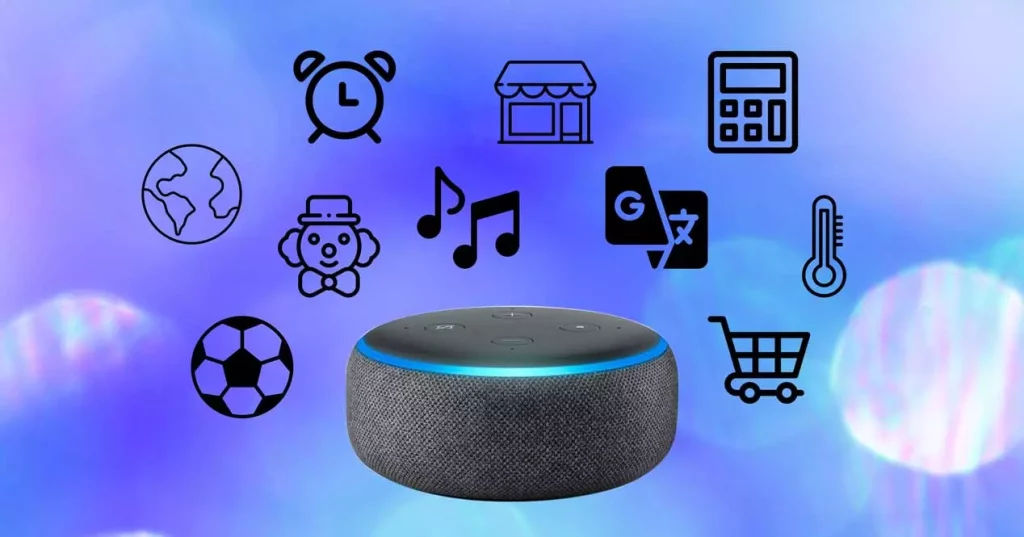
Aquí te presento una lista de comandos útiles que puedes utilizar para controlar tu Smart TV con Alexa:
- “Alexa, enciende/apaga el televisor” o “Alexa, enciende/apaga Fire TV” para encender o apagar el Smart TV
- “Alexa, silencia el televisor” o “Alexa, silencia el Fire TV” para silenciar el sonido.
- “Alexa, sube/baja el volumen en el televisor” o “Alexa, sube/baja el volumen en Fire TV” para ajustar el nivel de sonido.
- “Alexa, cambia a HDMI 1/2/3” o “Alexa, cambia la entrada a HDMI 1/2/3” para cambiar la fuente de vídeo.
- “Alexa, cambia al canal 44” o “Alexa, cambia a Comedy Central” para cambiar el canal de televisión.
- “Alexa, reproduce/pausa/reanuda/detén el televisor” o “Alexa, reproduce/pausa/reanuda/detén Fire TV” para controlar la reproducción de contenido.
- “Alexa, abre Netflix” o “Alexa, abre HBO Max” para abrir una aplicación de streaming.
- “Alexa, busca películas de acción” o “Alexa, busca series de comedia” para buscar contenido por género.
- “Alexa, muestra la guía de televisión” o “Alexa, muestra las opciones” para ver las opciones disponibles.
Estos comandos te permiten controlar de manera eficiente tu Smart TV con Alexa, facilitando la navegación y la experiencia de visualización. Esperamos que estos pasos para conectar Alexa a una Smart TV te sean de gran utilidad para tener una buena experiencia de entretenimiento y automatización.
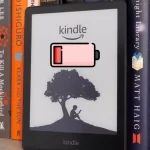 ¿Cómo alargar la batería de tu Kindle?
¿Cómo alargar la batería de tu Kindle?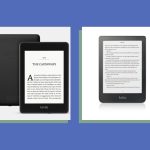

 Amazon atención al cliente: métodos para contactar con un asistente
Amazon atención al cliente: métodos para contactar con un asistente
 Cómo introducir texto en Amazon Fire TV de manera sencilla y rápida olvidándote del mando
Cómo introducir texto en Amazon Fire TV de manera sencilla y rápida olvidándote del mando